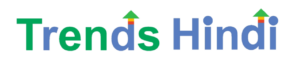हमे कुछ भी Present करना है तो हमें Presentation देना पड़ता है. कोविड-19 की वजह से सभी स्कूल (School), कॉलेजेस कई दिनों से बंद थे तो गवर्नमेंट (government) ने सभी अध्यापकों (Teachers) को अपने Student को ऑनलाइन पढ़ाने के लिए कहा. तो उनको भी सबसे पहले अपने अपने Syllabus के हिसाब से प्रेजेंटेशन (Presentation) बनाना पड़ा. किसी कंपनी को अपने प्रोडक्ट (product) को promote करना होता है तो वो भी presentation ही देते है.
इतने लोग presentation देते है, पर ये presentation कहा बनाया जाता है?? आज हम इस पोस्ट में दुनिया मे presentation बनाने के लिए सबसे ज्यादा यूज किये जानेवाले प्लैटफ़ॉर्म की कुछ कीबोर्ड कीज़ (Keyboard Keys) के बारे में जानने वाले है.
दुनिया मे सबसे ज्यादा Presentation बनाने के लिए MS-OFFICE के Microsoft Powerpoint को यूज किया जाता है.. तो चलीये हम Powerpoint के कीबोर्ड शॉर्टकट्स (powerpoint keyboard shortcuts in hindi ) के बारे मे जान लेते है.

अनुक्रम
Mostly Used And important PowerPoint Shortcut keys…
1. CTRL + N – [ Create a new presentation document ]
अगर आपको पॉवरपॉइंट में कीबोर्ड की मदद से नयी प्रेजेंटेशन फाइल ओपन करनी है तो आप CTRL + N कीबोर्ड कीज को एकसाथ प्रेस करके नई Powerpoint file को ओपन कर सकते हो.
2. CTRL + O – [ Open an existing presentation document]
कंप्यूटर में पहलेसेही सेव्ह किये हुए powerpoint presentation को ओपन करना हो तो CTRL + O कीबोर्ड कीज को एक साथ प्रेस करे और जहाँ प्रेजेंटेशन की फ़ाइल सेव्ह की है वहां जाकर उस फ़ाइल को ओपन करे.
3. CTRL + S – [ Save a presentation ]
CTRL + S कीबोर्ड कीज को प्रेस करके हमने जो भी Presentation File बनाई है उसे अपने कंप्यूटर, लैपटॉप में सेव्ह कर सकते है.
4. CTRL + W – [ Close a presentation ]
ओपन किये हुए प्रेजेंटेशन फ़ाइल को क्लोज करना हो तो CTRL + W को एकसाथ प्रेस करे.
5. CTRL + Q – [ Save and Close presentation ]
बनाये हुए पॉवरपॉइंट Presentation को सेव्ह करके क्लोज करना हो तो CTRL + Q Keyboard Keys को एकसाथ प्रेस करे.
6. CTRL + Z – [ undo an action ]
CTRL + Z को प्रेस करके आपने प्रेजेंटेशन बनाते हुये जो भी Action की है उससे एक स्टेप आप पीछे जाओगे.
7. CTRL + Y – [ Redo an action ]
अगर आपसे गलती से 2-3 बार CTRL + Z कीज प्रेस हुई हो और वो action 2-3 स्टेप्स से पीछे गयी है, औऱ आपको फिर से Action को एक स्टेप से आगे लेना हो तो CTRL + Y कीबोर्ड शॉर्टकट का यूज करें.
8. CTRL + F1 – [ Show or Hide ribbon ]
अगर आपको Tabs के Option की ribbon को Hide या Show करना हो तो CTRL + F1 कीबोर्ड कीज का यूज करें.
9. CTRL + F2 – [ Print preview view ]
आपने बनाये हुए Powerpoint Presentation को आपको प्रिंट प्रीव्यू में देखना हो तो CTRL + F2 कीबोर्ड शॉर्टकट का यूज करें.
10. CTRL + F – [ Search in presentation or Find and Replace tab ]
प्रेजेंटेशन में किसी भी Word को खोजना (Find), सर्च करना (search) हो या Replace करना हो तो CTRL + F को प्रेस करे.
11. CTRL + TAB – [ Switch between open presentation ]
आपके PC, लैपटॉप में एक से ज्यादा प्रेजेंटेशन फाइल्स ओपन है और आपको कीबोर्ड से एक प्रेजेंटेशन फ़ाइल से दूसरे प्रेजेंटेशन फ़ाइल में जाना हो तो CTRL + TAB कीबोर्ड शॉर्टकट को यूज करे.
12. CTRL + P – [ Print ]
आपने जो प्रेजेंटेशन बनाया है उसे प्रिंट करना हो तो CTRL + P कीबोर्ड कीज़ को एकसाथ प्रेस करे.
13. F1 – [ Open the help page ]
पॉवरपॉइंट को यूज करते समय आपको कुछ ऑनलाइन हेल्प चाहिए हो तो आप F1 फक्शन KEY को प्रेस करे.
14. F7 – [ Checking for Spellings ]
आपने बनाये हुए प्रेजेंटेशन में आपको स्पेलिंग्स सही लिखे या गलत चेक करना और ठीक करना हो तो F7 Fuction key को प्रेस करे.
15. ALT + H – [ Go to Home tab ]
आपको Home tab में jump करना हो या जाना हो तो Alt + H कीबोर्ड शॉर्टकट को प्रेस करे.
16. ALT + N – [ Go to insert tab ]
आपको Insert tab में jump करना हो या जाना हो तो Alt + N कीबोर्ड शॉर्टकट को प्रेस करे.
17. ALT + G – [ Go to design tab ]
आपको Design tab में jump करना हो या जाना हो तो Alt + G कीबोर्ड शॉर्टकट को प्रेस करे.
18. ALT + K – [ Go to transition tab ]
आपको Transition tab में jump करना हो या जाना हो तो Alt + K कीबोर्ड शॉर्टकट को प्रेस करे.
19. ALT + A – [ Go to animation tab ]
आपको Animation tab में jump करना हो या जाना हो तो Alt + A कीबोर्ड शॉर्टकट को प्रेस करे.
20. ALT + S – [ Go to Slide show tab ]
आपको Slide show tab में jump करना हो या जाना हो तो Alt + S कीबोर्ड शॉर्टकट को प्रेस करे.
21. ALT + R – [ Go to review tab ]
आपको Review tab में jump करना हो या जाना हो तो Alt + R कीबोर्ड शॉर्टकट को प्रेस करे.
22. ALT + W – [ Go to view tab ]
आपको View tab में jump करना हो या जाना हो तो Alt + W कीबोर्ड शॉर्टकट को प्रेस करे.
23. ALT + X – [ Go to add-ins tab ]
आपको add-ins tab में jump करना हो या जाना हो तो Alt + X कीबोर्ड शॉर्टकट को प्रेस करे.
24. ALT + Y – [ Go to help tab ]
आपको Help tab में jump करना हो या जाना हो तो Alt + Y कीबोर्ड शॉर्टकट को प्रेस करे.
25. ALT + S + B – [ Start presentation from beginning ]
Alt + S + B कीबोर्ड शॉर्टकट का यूज करके हम पॉवरपॉइंट प्रेजेंटेशन को शुरू से Play कर सकते है.
26. ALT + S + C – [ Start presentation from current open slide ]
अगर आपको आपके PC, लैपटॉप में जो स्लाइड ओपन है वहां से ही स्लाइड शो (SLIDESHOW) प्रेजेंटेशन शुरू करना हो तो Alt + S + C कीबोर्ड कीज़ को प्रेस करे.
27. ALT + S + H – [ Hide slide during slideshow ]
Slideshow को play करते समय आपको particular slide को hide करना हो तो Alt + S + H कीबोर्ड शॉर्टकट को प्रेस करे.
28. ALT + R + L – [ Translate ]
Alt + R + L मदद से आप आपके पॉवरपॉइंट presentation को translate कर सकते है.
जरूर पढ़े –